필자는 자주 스마트폰 와이파이 속도 측정을 점검한다. 업무특성상 핸드폰 인터넷 속도 측정을 해야되는 경우가 많기 때문이다.
모바일 무료 인터넷 사회에서 사용자가 인터넷 사용 도중에 갑자기 와이파이 무료 인터넷이 정상적으로 동작하지 않는다면 큰 불편이 생기기 마련이다.
이런 불편한 점을 사전에 차단하고, 효과적인 네트워크 구축과 함께 원활한 인터넷 사용을 도와주는게 그 목적이 있다. 최근에 스마트폰(핸드폰, 휴대폰) 모바일 속도측정 어플 앱이 정말 많이 등장해서 누구나 손쉽게 사용할 수 있게 되었다.
벤치비 와이파이(WiFi) 인터넷 속도 측정 사용법
필자가 자주 사용하는 벤치비(BENCHBEE) 와이파이 속도측정 어플은 모바일 인터넷 속도의 다운로드 및 업로드 속도, 지연시간, 손실률에 대한 속도측정과 이력관리 기능 및 측정통계 정보를 무료로 제공해 주고 있다.
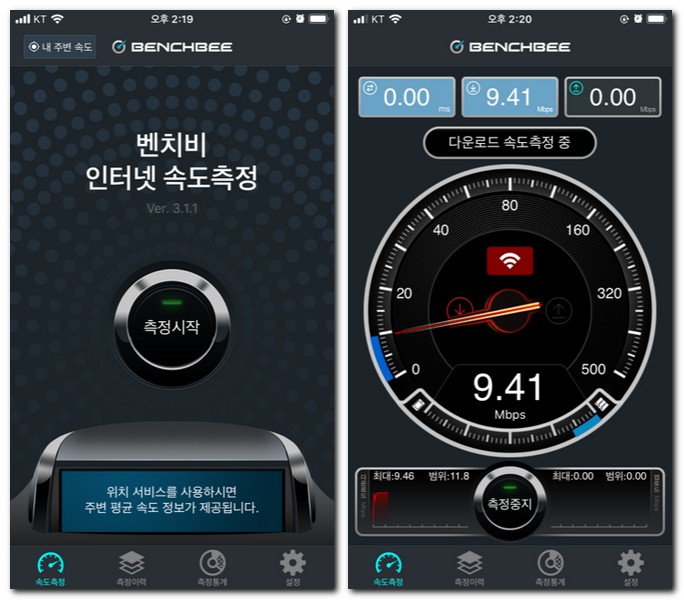
앱을 실행시켜서 화면 중앙에 측정시작을 터치하게 되면 자동으로 측정할 수 있다. 측정중에는 움직이지 말고, 그자리에서 측정을 해야 오차범위가 줄어들게 된다.
처음에는 다운로드 속도측정 값이 올라가게 된다.
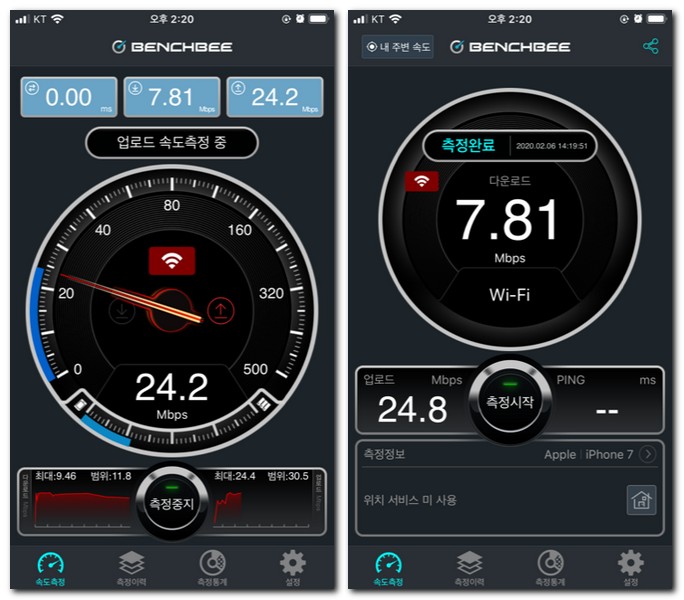
다운로드 속도 측정이 완료되면 업로드 속도측정을 하고, Ping(핑)테스트도 함께 진행된다. 인터넷 핑, 다운로드 및 업로드 속도를 한 번에 측정할 수 있어 편리하다.
측정완료되면 간단한 정보를 확인할 수 있으며, LTE모드인지 Wifi모드인지도 확인 된다.
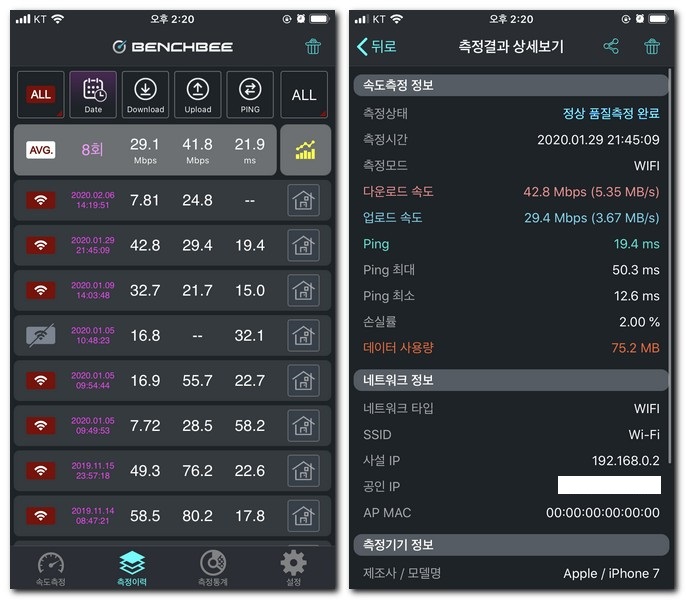
측정이력에서는 사용자가 측정한 이력을 볼 수 있는 메뉴다. 측정한 이력별로 결과 값과 측정 위치를 확인해볼 수 있으며, 장소 설정 기능과 그래프 보기 기능이 있고 다운로드 속도에 대한 추이를 한 눈에 파악할 수 있다.
속도측정 세부정보에서는 측정상태와 측정시간, 측정모드, 다운로드 속도, 업로드 속도, ping, ping 최대, ping 최소, 손실률, 데이터 사용량, 네트워크 정보 등을 확인할 수 있다. 추가적으로 측정기기 정보도 확인된다.
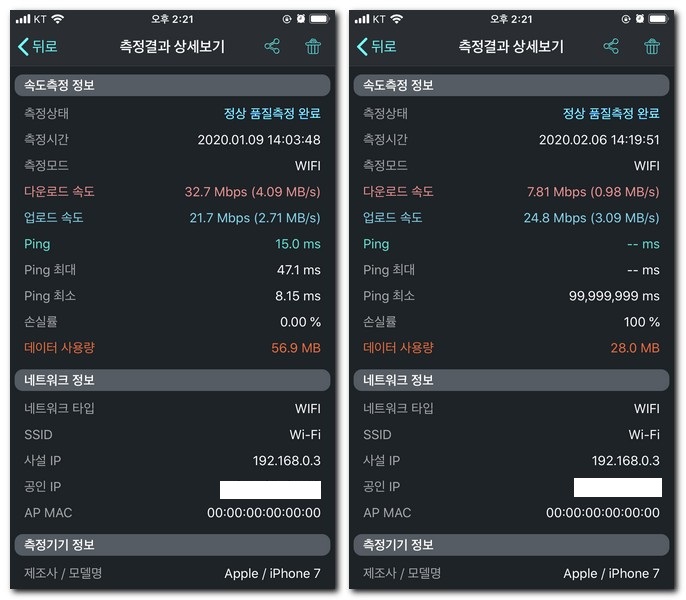
필자의 경우 대체로 2MB/s ~ 4MB/s가량의 속도를 보여주는데, 이정도의 속도라면 1GB용량을 대략 5분안에 다운로드 가능하다.
이렇게 측정이 완료되고 나서 혹시나 측정을 하지 않아도 사용자가 위치한 주변의 평균속도도 확인할 수 있으며, 측정 시 장소 설정을 하게 되면 추가적으로 장소별 측정 이력을 구분하여 관리할 수 있다.
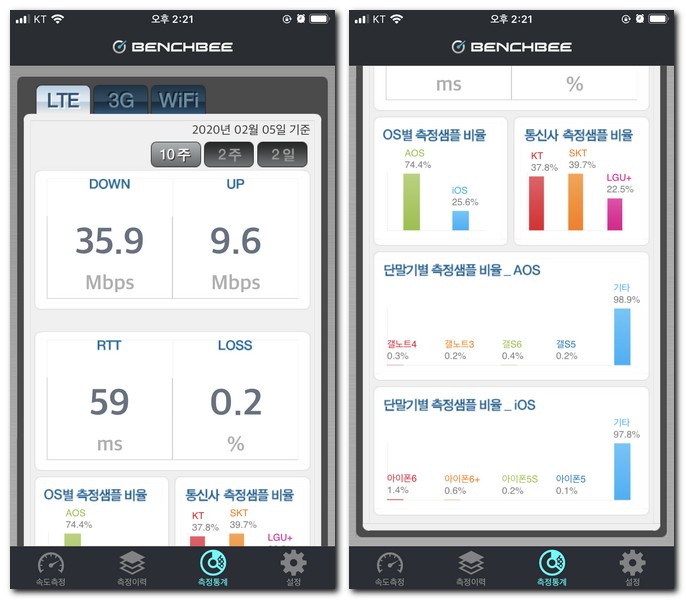
측정 이력에서 그래프 보기 기능이 있는데 추가하여 속도 변화를 자세히 관찰할 수 있으며, 측정 겨로가를 편리하게 공유할 수 있다는점도 특징이다.
측정 통계 값을 통해 자신이 현재 거주하고 있는 곳이나 근처 속도를 세부적으로 확인 된다. 평균 35.9Mbps 다운로드 속도를 보여주고 있고, OS별 측정샘플 비율과 통신사 측정샘플 비율도 확인된다.
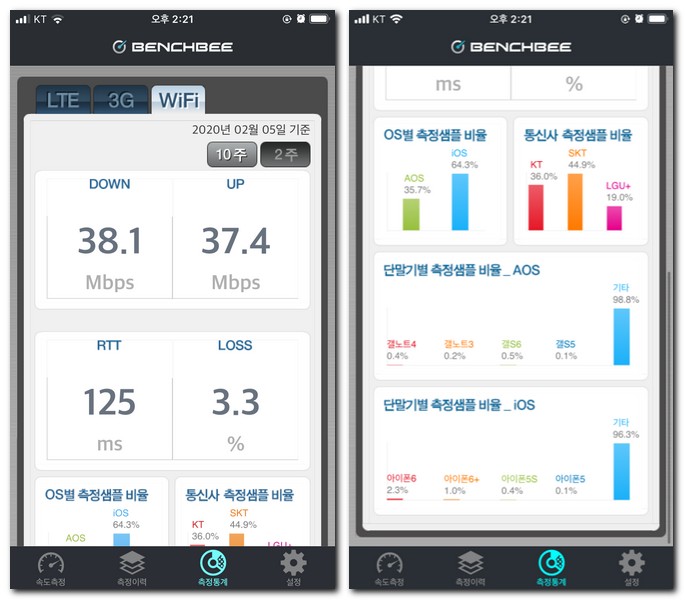
단말기별 측정샘플 비율도 확인이 되는데, 필자는 안드로이드 스마트폰, 아이폰 모두 확인해본 결과 결과값을 대체로 만족스러웠다.
대체로 측정 통계를 확인해보면 전일 기준으로 30일 동안 벤치비를 통해 측정된 다운로드 및 업로드 속도, 지연시간, 손실률의 평균 값과 측정 OS비율 및 측정된 통신사 비율을 그래프로 그대로 제공되는 방식이다.
내 주변 평균속도에서는 전일 기준으로 30일 동안 벤치비로 측정된 결과 중에 사용자와 동일한 네트워크 및 통신사의 평균속도를 확인해볼 수 있다.